
Lesley Fowler
0
5211
353
Ovaj je članak izvorno napisan za Eclipse Juno, ali je od tada ažuriran za Eclipse Oxygen.
Nedavno sam imao dva programska zadatka za pare, svaki na Javi i svaki s zasebnim partnerom. Ulazeći u to bez puno znanja, moj prvi partner predložio je korištenje Eclipse IDE, a to se pokazalo kao odličan izbor. Ako tek započinjete u Javi, Eclipse je put prema tome.
U prošlosti sam pokušao naučiti zloglasnog VIM urednika, ali unatoč svim VIM tutorijalama vani, našao sam krivulju učenja previše strmu. Eclipse je mnogo lakše shvatiti: možete vidjeti popis svih datoteka u vašem Java (ili Android pitanju) u programu za istraživanje paketa, lako se pomaknite do željene funkcije pomoću obrisnog prozora, dobivate prijedloge funkcija, i više.
Srećom po mene, moj prvi partner naučio me je niz korisnih prečica na tipkovnici za rad, koje sam potom prenio svom drugom partneru koji je znao kao i ja. Budući da je Eclipse-ovo sučelje za početnike, dugujete sebi da naučite ove prečace na tipkovnici. Dodatno će povećati vašu produktivnost, zajamčeno.
1. Organizirajte uvoz (Ctrl + Shift + O)
Bez obzira radite li s Javainim izvornim knjižnicama i klasama ili u svoj kod ugrađujete okvire treće strane, jedna je stvar istina: da biste koristili klasu, prvo morate uvoziti klasu prije nego što će je Eclipse prepoznati kao valjanu i dostupnu za automatsko dovršavanje koda (prijedlozi za tipkanje u stvarnom vremenu).
Ali tko ima vremena za pamćenje svakog puta paketa za svaki razred u svakoj pojedinoj knjižnici? Možete dopustiti da Eclipse može to srediti umjesto vas koristeći Ctrl + Shift + O prečac koji automatski uvodi nepriznate klase u kod.
Na primjer, ako imate ovaj malo koda:
javna klasa Pozdrav public static void main (String [] args) ArrayList list = novi ArrayList (); A zatim upotrijebite prečac Organize uvoza, postat će ovako:
import java.util.ArrayList; javna klasa Pozdrav public static void main (String [] args) ArrayList list = novi ArrayList (); Umjesto da ručno upišete linije uvoza, kôd možete jednostavno napisati kao uobičajeni dok ne ugledate crvene tikvice sa crtama Java Izuzeci: Odgovarate li njima dobro? Izuzeci Java: Odgovarate li s njima dobro? Izuzetak u programiranju označava izniman uvjet u izvršavanju programa. Koristi se kada se stanje može bolje rješavati negdje drugdje. Razmotrite sljedeće primjere upravljanja Java iznimkama. (što ukazuje na nepriznate razrede), zatim pritisnite prečac Organiziraj uvoz.
Imajte na umu da je i ovaj prečac Uklanja neiskorišteni uvoz (u slučajevima kada ste izbrisali kod) i vrste uvozne izjave po paketima.
2. Ispravna uvlaka (Ctrl + I)
Čitljivost koda je važna, ne samo za vas (tako da se kasnije možete vratiti i shvatiti što ste napisali), već i za sve ostale koji mogu pogledati vaš kôd (partneri, profesori, suradnici otvorenog koda). Prava uvlačenja je bitna. 10 najčešćih pogrešaka u programiranju i kodiranju 10 najčešćih pogrešaka u programiranju i kodiranju Slijede neke od najčešćih pogrešaka u programiranju i kodiranju koje su napravili programeri. Te su pogreške rezultirale raširenim kvarovima, krađom podataka, upadima i još mnogo toga. .
Izgleda li često vaš kod?
javni void insertHead (int x) Link newLink = novi Link (x); if (isEmpty ()) rep = noviLink; else head.previous = newLink; newLink.next = glava; head = noviLink; Možda ste ga napisali na taj način, ili ste ga možda kopirali odnekud drugdje. Bilo kako bilo, dobra vijest je da Eclipse trivijalno jednostavno popravlja: označite onaj dio koda koji je teško čitati, a zatim upotrijebite Ctrl + I prečac da biste ga odmah doveli do pravilnog uvlačenja:
javni void insertHead (int x) Link newLink = novi Link (x); if (isEmpty ()) rep = noviLink; else head.previous = newLink; newLink.next = glava; head = noviLink; Kroz njega možete promijeniti način na koji Eclipse postupa sa uvlačenjem Prozor> Postavke, zatim na lijevoj ploči prijeđite na Java> Stil koda> Formatter> Uredi ...> Uvlačenje.
3. Izbriši trenutnu liniju (Ctrl + D)
Kod kodiranja na Javi prirodno je uklanjati cijele retke koda odjednom. Najgori način za to? Označite mišem, a zatim pritisnite tipku Backspace. Rookie način kako to učiniti? Pritisnite tipku Kraj, držite Shift, pritisnite tipku Početna i zatim Sigurnost. Ali na pro način? Jednostavno pogodite Ctrl + D:
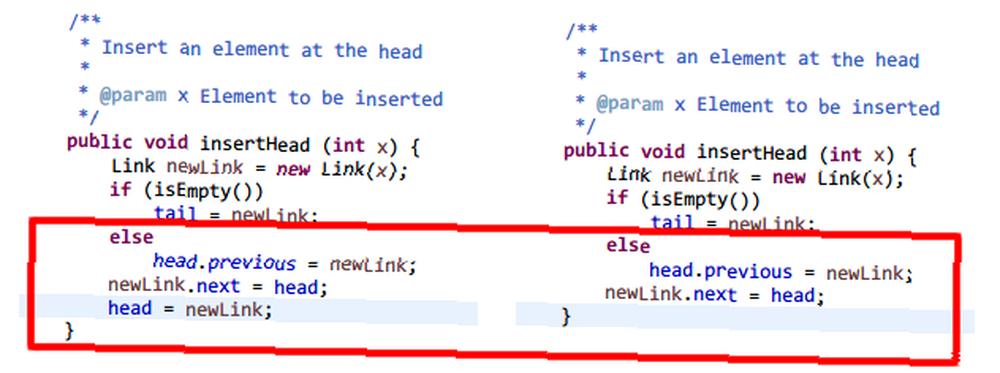
4. Preporuka o automatskom dovršavanju (Ctrl + razmak)
Nažalost, Java je poznata po tome što je izrazito složena - nazivi klasa, metoda i varijabli neki su od najdužih u čitavoj industriji programiranja. Pišete ih ručno svaki put? Nije moja ideja o zabavnom provodu.
Evo što radite umjesto toga: upišite prvih nekoliko slova klase, metode ili varijable koje želite, a zatim pritisnite Ctrl + razmak. Prikazuje se popis preporuka za automatsko dovršavanje, zajedno s potpisima metoda, vrstama varijabli i više. Odaberite pravu, pritisnite Enter i zadržite kodiranje.
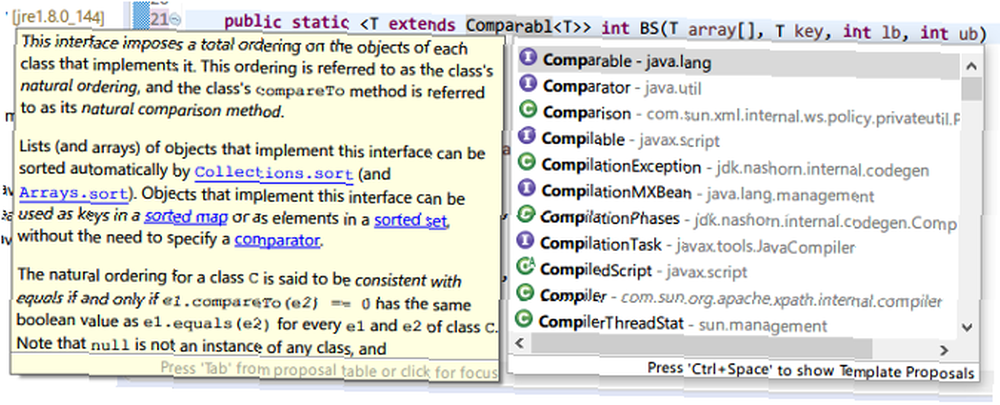
Značajke poput automatskog dovršavanja neki su od razloga zašto IDE-i trube uređivače teksta Uređivači teksta u odnosu na IDE: koji je bolji za programere? Uređivač teksta u odnosu na IDE: koji je bolji za programere? Odabir između naprednijeg IDE-a i jednostavnijeg uređivača teksta može biti težak. Nudimo vam nekoliko uvida koji će vam pomoći pri donošenju te odluke. .
5. System.out.println (“sysout” i Ctrl + razmak)
Kada radite s aplikacijama za konzole Kako spremiti izlaz iz naredbenog retka u datoteku na Windows, Mac i Linux Kako spremiti izlaz iz naredbenog retka u datoteku na Windows, Mac i Linux Spremanje izlaza naredbe u datoteku korisno je ako ste pokušavate dijagnosticirati problem, a to je super jednostavno. , morat ćete koristiti Sustava () za ispis poruka. Ali budući da je ovo tako nezgrapno, Eclipse za vas ima kratku prečac: upišite “sysout” (bez navodnika), a zatim pogodite Ctrl + razmak.
Najbolji dio? Kursor se odmah smješta u zagrade metode poziva, pa odmah započnete tipkati poruku:
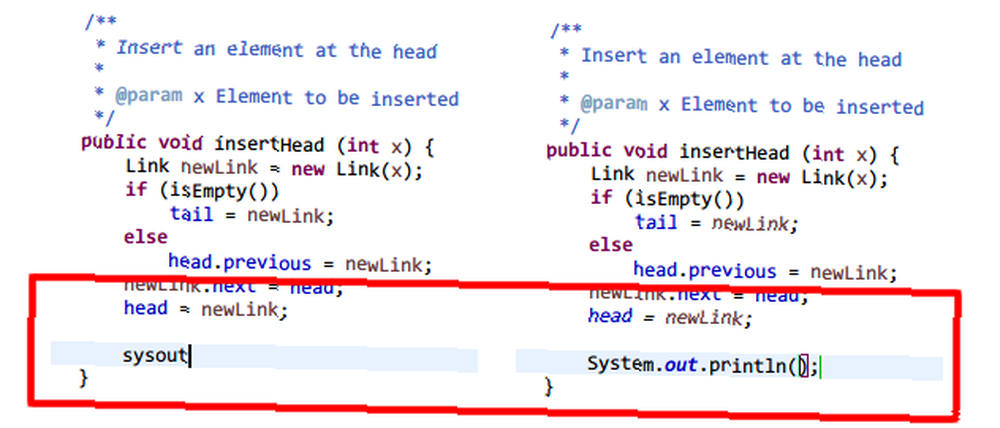
6. Traži cijeli projekt (Ctrl + H)
Kada radite na velikim bazama kodova, lako je zaboraviti gdje ste proglasili određene klase, metode ili varijable. Umjesto da gubite vrijeme češljajući se kroz direktorije, upotrijebite prompt za pretraživanje cijelog projekta s Ctrl + H prečac.
Prema zadanim postavkama dolazi s četiri vrste pretraživanja: Pretraživanje datoteka, Pretraživanje zadataka, Git traženje i Pretraživanje Java. Uglavnom ćete koristiti Java pretraživanje, koje pretražuje samo kroz izvorne datoteke, ali ostale tri mogu biti korisne na svoj način.
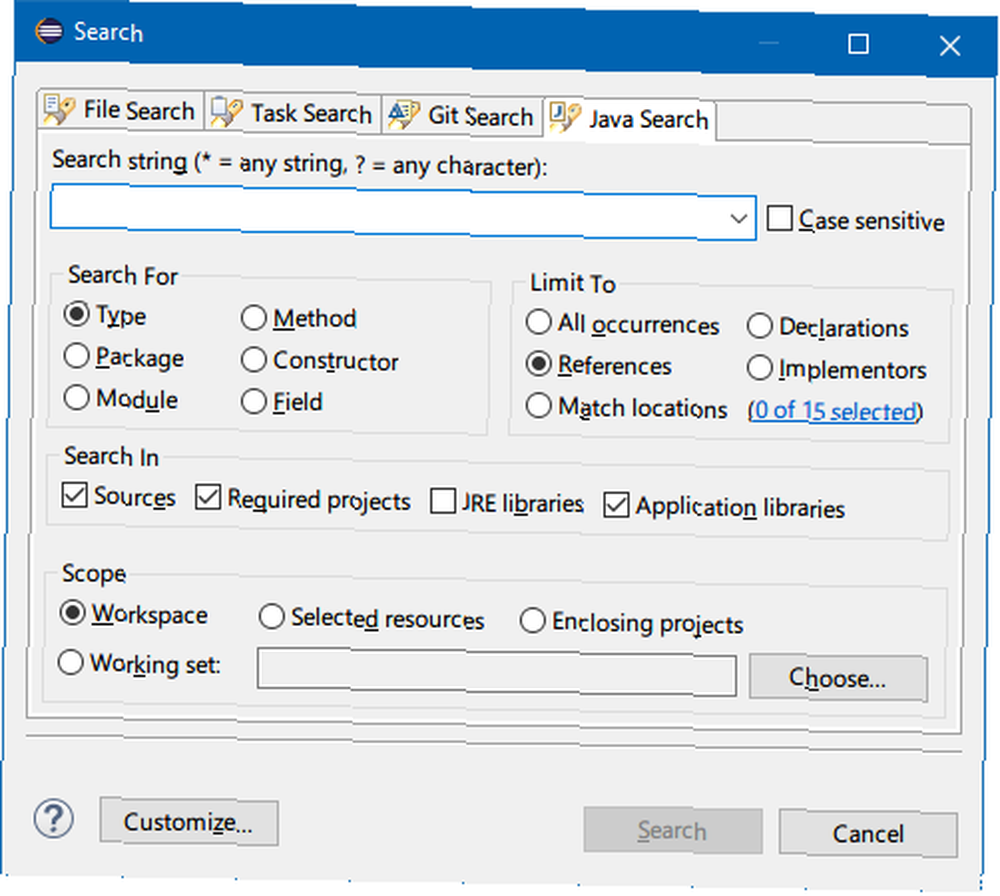
7. Pokrenite aplikaciju (Ctrl + F11)
Prvi put kada pokrenete novi projekt, trebali biste to provesti Pokrenite> Pokreni kao ...> Java aplikacija. Ali nakon toga, možete ubrzati stvari pomoću Ctrl + F11 prečac, koji pokreće trenutni projekt koristeći istu konfiguraciju kao i posljednji put kada se projekt pokrenuo.

8. Preimenovanje (Alt + Shift + R)
Evo stvari u vezi s imenima klasa, metoda i varijabli: jednom proglašenom mogu se navesti deseci, stotine, pa čak i tisuće vremena tijekom projekta. Sada zamislite trebate li ikad promijeniti naziv klase, metode ili varijable. Preimenovanje svake pojedine reference moglo bi potrajati satima (ili danima!).
Ili možete kliknuti desnim klikom na ime i odaberite Refactor> Preimenuj, upišite novo ime i neka Eclipse promijeni svaku referencu u cjelokupnom projektu u sekundi. Još brže možete kliknuti na ime, pogoditi Alt + Shift + R, upišite novo ime i pritisnite Enter. Bam, gotovo!
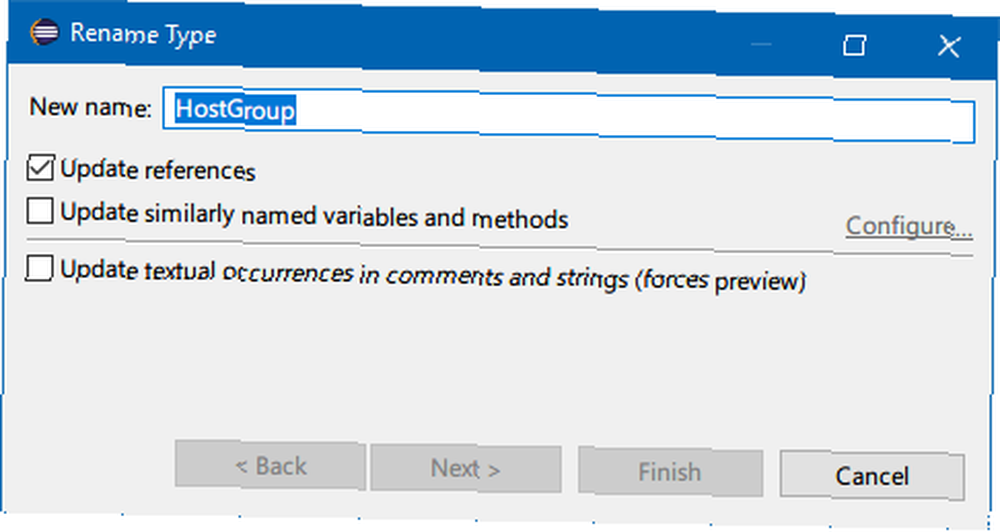
Ostali savjeti za početnike Java programere
Kao Java programer, trebali biste apsolutno shvatiti kako funkcionira Java virtualni stroj i zašto to omogućuje cross-platformski razvoj. Vi bi također trebali biti upoznati s osnovnim Java pojmovima, na primjer, kako koristiti iznimke u Javi. Također se možete zabaviti uz Java-stvaranje nevjerojatnih efekata web kamere uz Java i obradu!
I nemojte preskočiti ove savjete za savladavanje novog programskog jezika 7 Korisni trikovi za savladavanje novog jezika programiranja 7 Korisni trikovi za savladavanje novog jezika programiranja U redu je biti pretjeran kada učite kodirati. Vjerojatno ćete zaboraviti stvari čim ih naučite. Ovi savjeti mogu vam pomoći da bolje zadržite sve te nove informacije. .











